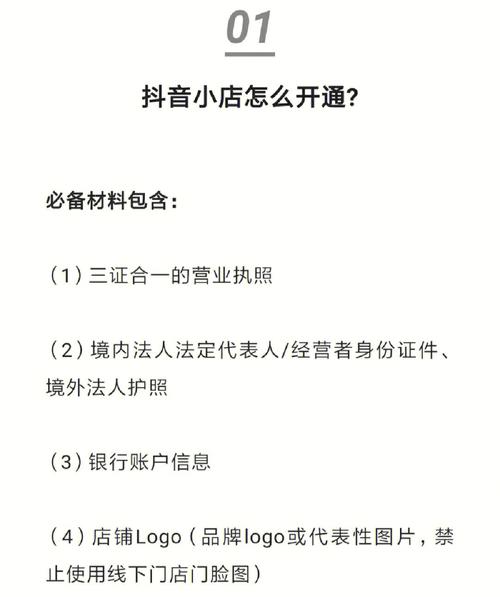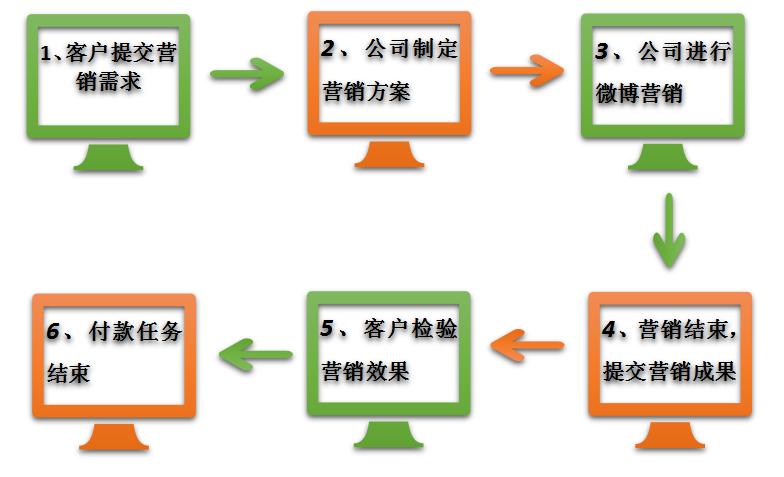获取Agent的Debug日志通常需要根据你正在使用的Agent的类型和平台进行操作,以下是一些常见Agent的Debug日志获取方法:
 (图片来源网络,侵删)
(图片来源网络,侵删) 1. Google Chrome Agent
获取步骤
打开Chrome浏览器
在地址栏输入chrome://inspect
选择你需要查看日志的网页
点击 "inspect" 按钮,会打开一个新的开发者工具窗口
在这个窗口中,你可以查看和调试你的JavaScript代码,以及查看网络请求、响应等信息。
 (图片来源网络,侵删)
(图片来源网络,侵删) 2. Node.js Agent
在Node.js环境中,我们可以通过设置环境变量或者在启动脚本中添加参数来获取debug日志。
获取步骤
设置环境变量
export DEBUG=* node your_script.js这样,所有的debug信息都会被输出到控制台。
或者在启动脚本中添加参数
node inspect your_script.js然后你可以在Chrome浏览器(版本58及以上)的地址栏输入chrome://inspect 来查看和调试你的Node.js代码。
 (图片来源网络,侵删)
(图片来源网络,侵删) 3. Python Agent
在Python环境中,我们可以使用Python的内置模块logging来获取debug日志。
获取步骤
你需要在你的代码中导入logging模块,并配置它:
import logging logging.basicConfig(level=logging.DEBUG)你可以在你的代码中使用logging模块来记录debug信息:
logging.debug(This is a debug message)这样,所有的debug信息都会被输出到控制台。
是一些常见的Agent的Debug日志获取方法,具体的操作可能会因为你的环境和你的需求有所不同。
下面是一个简单的介绍,展示了如何获取Agent的Debug日志的步骤:
步骤 操作 说明 1 确定Agent类型 确定你需要获取日志的Agent类型,比如是应用性能监控Agent、系统监控Agent还是其他类型的Agent。 2 访问配置文件 找到Agent的配置文件,通常这个文件位于Agent安装的目录下。 3 修改日志级别 打开配置文件,找到日志级别的设置,将其修改为Debug级别,可能的日志级别包括:INFO, DEBUG, WARN, ERROR等。 4 保存配置文件 修改完毕后,保存配置文件并关闭。 5 重启Agent服务 根据Agent类型,重启相关的服务或应用程序,使修改后的配置生效。 6 查找日志文件 找到Agent生成的日志文件,通常日志文件会在安装目录下的log文件夹内,或者指定的日志路径中。 7 检查日志内容 打开日志文件,检查其中包含的Debug信息,根据需求,可能需要过滤或分析日志内容。 8 故障排查 使用日志中的信息进行故障排查或性能分析。 9 还原日志级别(可选) 如果不需要继续收集Debug日志,可以将日志级别还原到之前的设置,以减少系统资源的消耗。请注意,不同的Agent可能具有不同的配置方式和日志文件路径,所以具体步骤可能需要根据你使用的Agent进行调整。